Lorsque vous visitez diverses ressources Internet, vous pouvez souvent tomber sur des bannières publicitaires. Pour désactiver les éléments inutiles situés sur le site, vous devez installer un plugin supplémentaire ou utiliser les fonctions du navigateur.
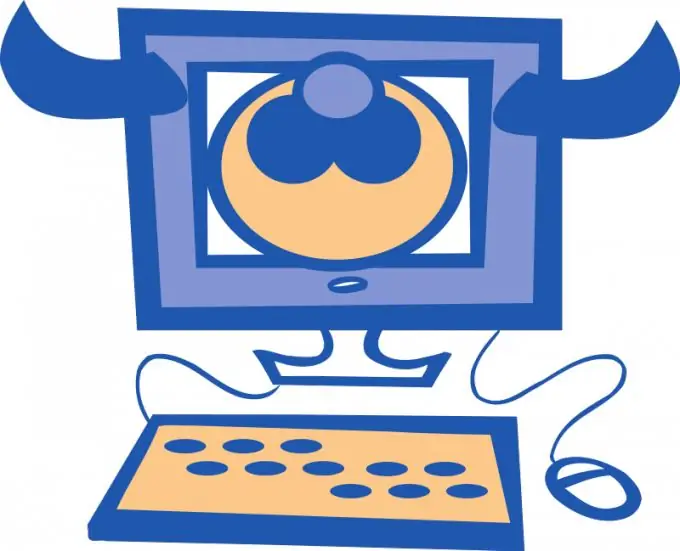
Il est nécessaire
- - Adblock Plus;
- - L'avant-garde.
Instructions
Étape 1
Opera a des utilitaires intégrés qui vous permettent d'exclure les éléments inutiles de l'affichage. Lancez ce navigateur et faites un clic gauche sur l'élément "Outils". Sélectionnez la colonne "Paramètres généraux". Pour accéder rapidement à ce menu, appuyez sur le raccourci clavier Ctrl et F12.
Étape 2
Sélectionnez l'onglet "Avancé" après avoir lancé le nouveau menu. Dans la colonne de gauche, précisez l'item "Contenu". Décochez maintenant "Activer JavaScript" et "Activer l'animation d'image". Désactivez l'affichage des éléments inutiles.
Étape 3
Il est important de comprendre que la désactivation de ces paramètres peut entraîner le fait que certains éléments importants des ressources Internet ne seront plus affichés. Ouvrez l'onglet Général et recherchez l'élément Pop-ups.
Étape 4
Réglez-le sur Bloquer les non sollicités. Cliquez sur le bouton Ok pour enregistrer les paramètres. Après avoir bloqué une fenêtre spécifique, le navigateur affichera un message correspondant en bas de l'écran.
Étape 5
Il existe également des applications tierces qui vous permettent de désactiver la plupart des fenêtres publicitaires sur Internet. Allez sur addons.opera.com/en et trouvez le plugin Add Block Plus. Installez cette application et redémarrez votre navigateur.
Étape 6
Pour offrir un niveau de protection accru contre les bannières publicitaires, utilisez le programme Adguard. Il est extrêmement facile à utiliser, vous permettant de maîtriser rapidement ses fonctions. Après avoir installé l'utilitaire Adguard, lancez-le et cliquez sur le bouton "Activer la protection". Comme analogue, vous pouvez utiliser l'utilitaire Ad Muncher.
Étape 7
Si vous utilisez des plugins supplémentaires pour bloquer des éléments tiers, réinitialisez les paramètres de votre navigateur à leurs paramètres d'origine. Cela vous permettra d'afficher les informations que vous souhaitez sans perdre de temps à désactiver les blocs d'annonces et les menus contextuels.






